-
정부24에서 모바일 주민등록증 발급받는 방법(모바일 건강보험증보다 안전)Information/current affairs , etc. 2024. 5. 22. 22:44반응형
5월 20일부터, 병원진료를 받으려면 신분증을 제시하는 것이 필수가 되면서, 모바일 신분증에 대한 관심이 높아진 것 같아, 발급받는 방법에 대해 알려드리겠습니다.
다만만, 이전 포스팅에서 언급했듯이 모바일 건강보험증에는 허점이 있어서, 저는 정부 24에서 모바일 주민등록증을 발급받는 것을 추천하는데요, 모바일 건강보험증의 헛점이 무엇인지, 그리고 신분증 제시를 꼭 하도록 제도가 바뀌게 된 이유가 무엇인지는 아래의 포스팅을 참고하시기 바랍니다.
모바일 신분증 : 정부 24에서 발급받기 (병원에 간 후기, 제도의 헛점)
어제 병원에 갔더니 신분증이 있어야 진료가 가능하다는 얘기를 들었습니다.왜 갑자기 이런 제도가 시행되게 되었을까요? 1. 시행취지 : 갑자기 병원에서 신분증을 보여줘야 진료를 하게 된 이
qbqbqb.tistory.com
■ 발급방법 요약
(1) 정부 24 앱 다운받아 설치
(2) 로그인
(3) "주민등록증 모바일 확인서비스" 선택
(4) 약관에 동의
(5) 본인인증
(6) 주민등록증 정보 입력
(7) 주민등록증 사용시 쓸 비밀번호 설정정부 24에서 모바일 주민등록증 발급하기
(1) 정부 24 앱을 앱스토어, 플레이 스토어 등에서 다운받아 설치합니다.
스토어에서 "정부 24"라고 치면 나오는 앱을 다운받으면 됩니다.
(2) 로그인합니다.
로그인 방법은 인증서, 아이디, 간편비밀번호, 지문, 비회원 로그인의 5가지 방법이 있습니다.
처음에 등록하는 것이 귀찮으실 겁니다.
저는 핸드폰에 인증서를 깔아놓는 것이 꺼려지고, 지문도 간편하지만 위험할 것 같아서 아이디로 로그인했습니다.
(핸드폰 앱으로 아이디와 비번을 등록하려면 화면이 작아서 귀찮습니다.
그래서 PC로 정부 24 홈피에 방문해서 id, 비번을 등록하여 가입하고, 앱에 와서 등록된 id와 비번으로 로그인하면 됩니다.)
(3) "주민등록증 모바일 확인서비스" 선택
첫 화면에서 조금만 아래로 내려가면 나옵니다.
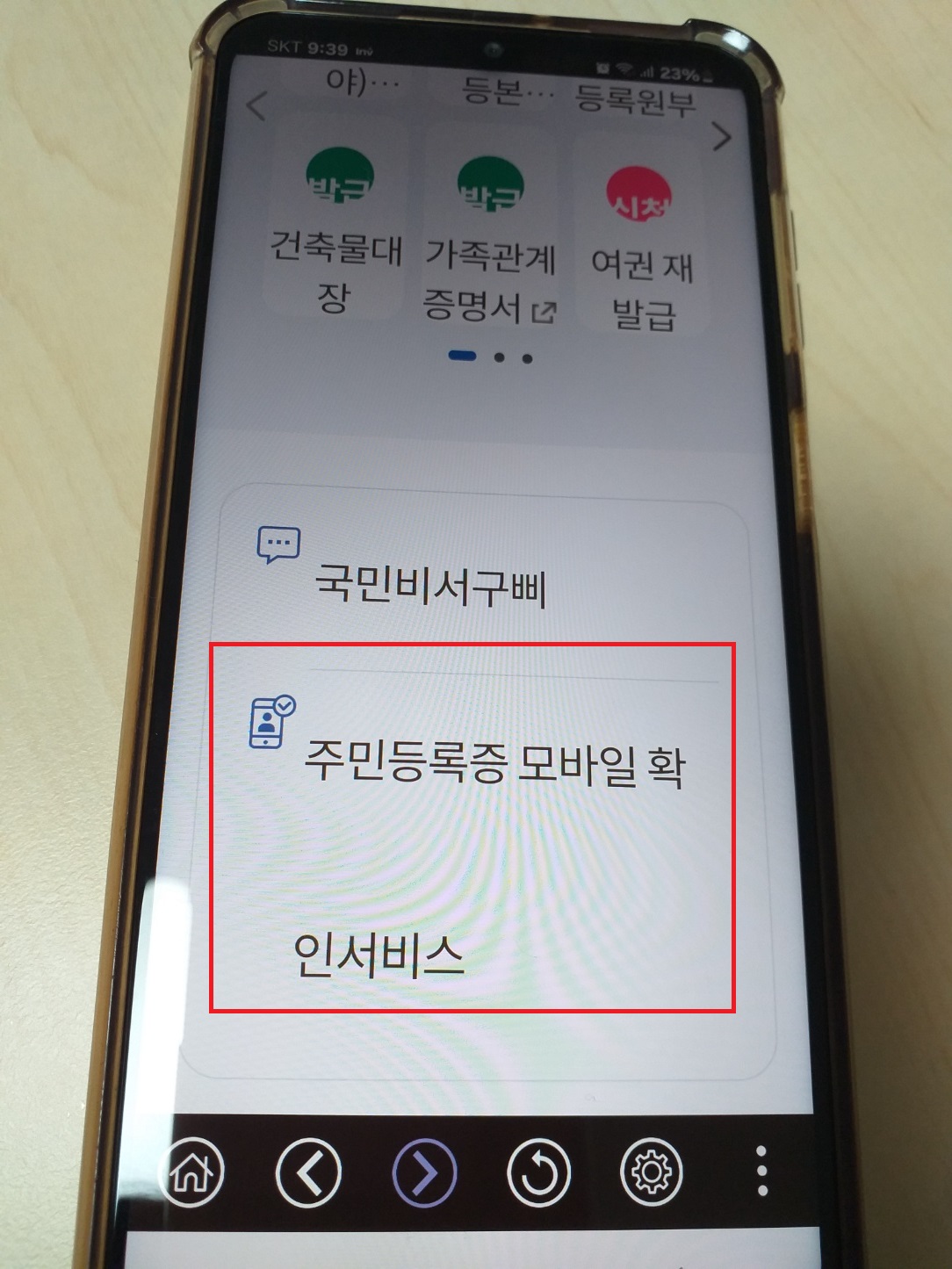
모바일확인서비스 (4) 약관에 동의하기
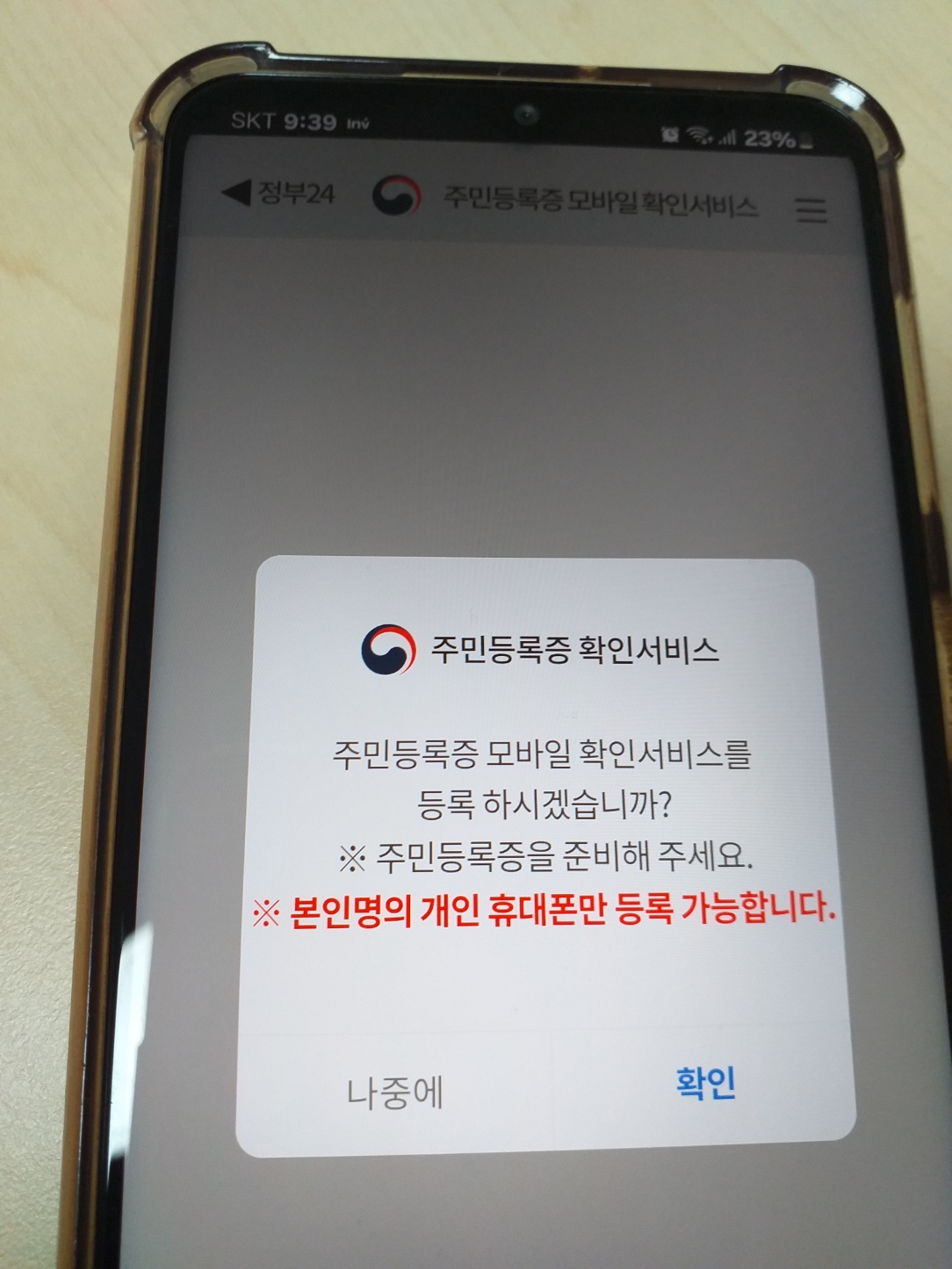

위의 화면이 순서대로 나타납니다. (5) 본인인증 : 꼭 패스앱이 설치되어 있어야 된다는 단점
본인인증시 패스앱인증과, 문자 인증버튼의 2가지가 나오지만, 막상 어떤 통신사든 선택하면, "문자인증"버튼은 사라지고 "PASS로 인증하기"버튼만 남습니다.
따라서 PASS 앱을 설치해줘야 합니다.
PASS 앱이란?
통신 3사가 본인확인 서비스를 하기 위해서 만든 앱입니다.
그런데 이 앱을 설치하는 게 더 귀찮은 경우가 많아서 저는 지금까지 문자로 본인인증을 했습니다만....
패스앱을 깔고, 패스 앱에서 이름, 주민번호, 인증문자 입력해서 본인인증을 한 후, 패스앱의 비밀번호를 설정해 줍니다.
그 후 다시 정부 24 앱으로 돌아와서 "패스로 인증하기"를 해줍니다. 패스 앱에서 설정한 비번 6자리를 눌러주면 됩니다.

패스앱에서 설정한 비밀번호 6자리 입력 (6) 이제, 주민등록증을 꺼내서 거기에 있는 정보를 입력합니다.
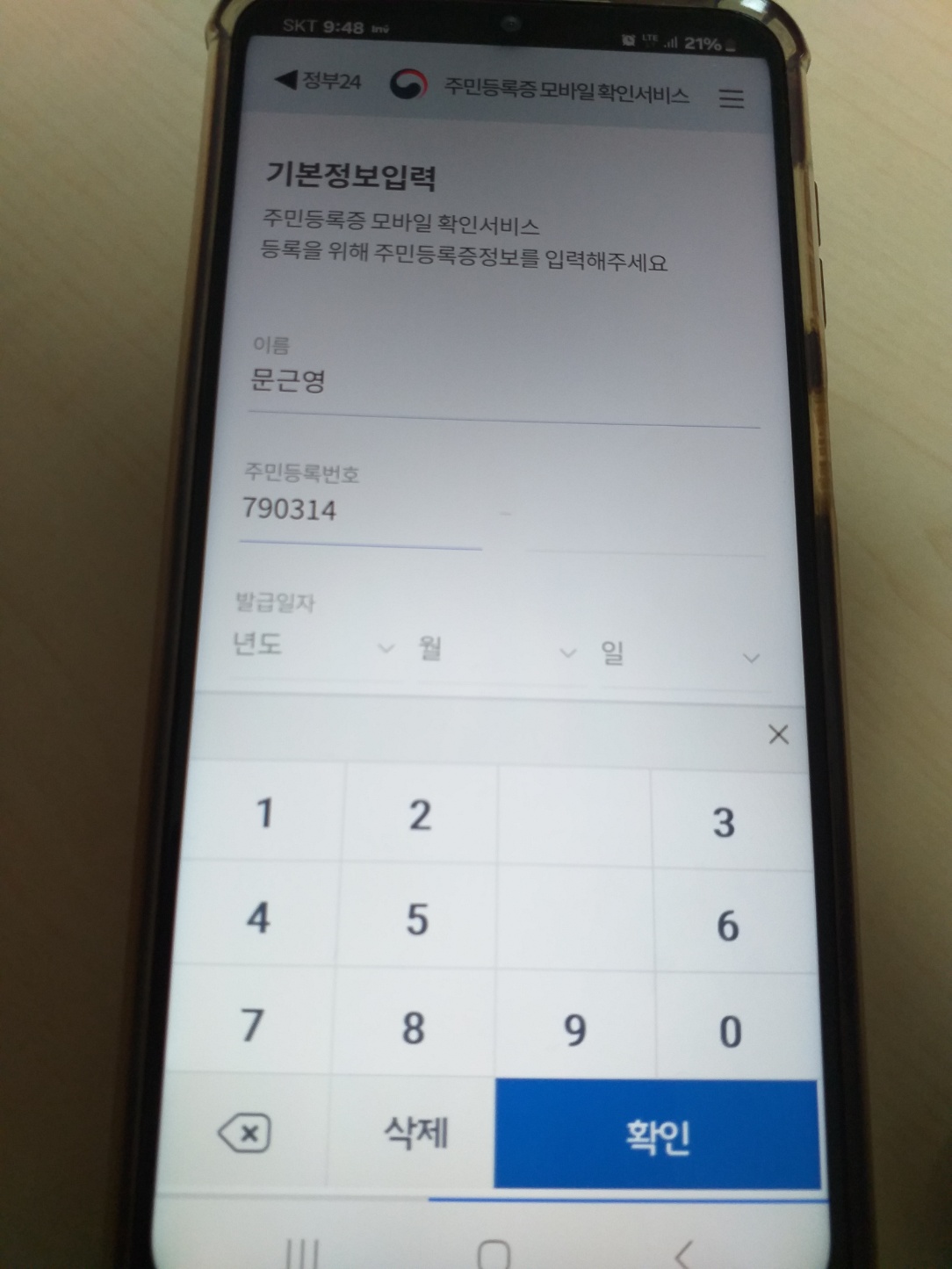
주민등록증 정보 입력 (7) 정부 24 앱에서 주민등록 보여줄 때 사용할 비밀번호 설정

모바일 주민등록증 보여줄 때마다 사용할 비밀번호를 등록합니다. 패스앱과 다른 번호로 설정해도 됩니다.
등록되면 위의 화면이 나옵니다.
(8) 실제로 사용해 보기
이제 모바일 주민등록증을 누르면, 내 사진과 함께 QR코드가 보입니다. (아래 사진은 제 얼굴과 큐알코드가 안 나오게 찍었습니다)
"상세정보 표시"를 누르면 주민등록증의 발급일자 등, 더 자세한 정보가 나옵니다.

QR코드와 제 사진은 더 위쪽에 있지만 안 나오게 촬영하였습니다. 정부 24 앱을 사용할 시 귀찮은 점 2가지는, 최초의 로그인 방법을 등록하는 것, 패스앱을 설치하고 인증받는 법입니다.
하지만, 한 번 해두면 다음에는 주민등록증을 들고 다닐 필요가 없으니, 들고 다니다가 분실할 우려도 없고 편할 것 같습니다.
저도 이제부터는 지갑에서 주민등록증을 빼고 다닐 생각입니다.
728x90반응형